
公司本來的無線網路是AX4200
經過幾年下來的不眠不休工作
再加上連線的人數變多
開始變的有點不敷使用..
同仁如果同時用筆電無線連NAS時
速度會出現一些影響
決定今年把舊機升級換掉
原先是想找AX6000左右的機型
找到後來 想說一台用好幾年才會考慮換
不如直接換到WIFI6E的機型
速度也拉到更快一點,比較不會過一二年又卡關
就這樣 機型選項最後就拉到了AXE7800...

公司本來的AP就是ASUS
幾年下來的相處還算愉快(?)
所以新機也找同一個牌子
另外一個盤算是
舊機或許可以組看看Mesh,都是符合asus可擴充路由器的機種
看能不能把訊號延伸到公司隔壁咖啡廳也收的到
就可以名正言順的咖啡廳辦公了(?)

開箱
AXE7800本身是非常特殊的六角型設計
很少看到這樣子的無線路由器造型

外觀其實科技質感頗濃的
上面有六個大型散熱孔
中間則是一個三角型放射紋的LOGO銘牌

天線為不可拆型式
所以是直接扳起來就可以了
而因為考慮了收納角度的關係
所以天線並不是對稱的排列
彼此會錯位一點點 ,當機器放正時,天線就會是斜的
對強迫症患者而言或許有一點點心靈上的考驗跟衝擊..

但老實說這個造型跟公仔意外的搭
放上去嚴然就像是一個邪教儀式平台(?
只是公司裡面應該就不會這樣放
小小的感覺到一點可惜
這台放家裡的話
很可以考慮用這方式擺一下

ASUS AXE7800是三頻設計
所以燈號的部份多了一個6GHz

底部也是整片挖空的散熱結構
電源開關、WPS和Reset都在下方
老實說我覺得WPS放下面有一點點小不便
但這功能一年可能用不到一次..也就算了..
另外機身裡面塞了1G RAM
應該對應多Device連線不太需要煩惱了
不然一個人筆電加手機至少2個device
公司20人就40個跑不掉
還要再加上平板、監視器、印表機、IoT電器(清淨機/除濕機/掃地機)...

接口部份
雙WAN設計
另外也支援聚合功能
只是目前還用不到
等未來了..

點燈測試設定儀式


ASUS的特色之一 設定快速
APP掃完機身QR CODE後
完成基本上網連線設定應該只要1.2分鐘就夠了
然後2.4/5G共用一個SSID
也會再多出一個6G SSID! 我好興奮阿.jpg(?
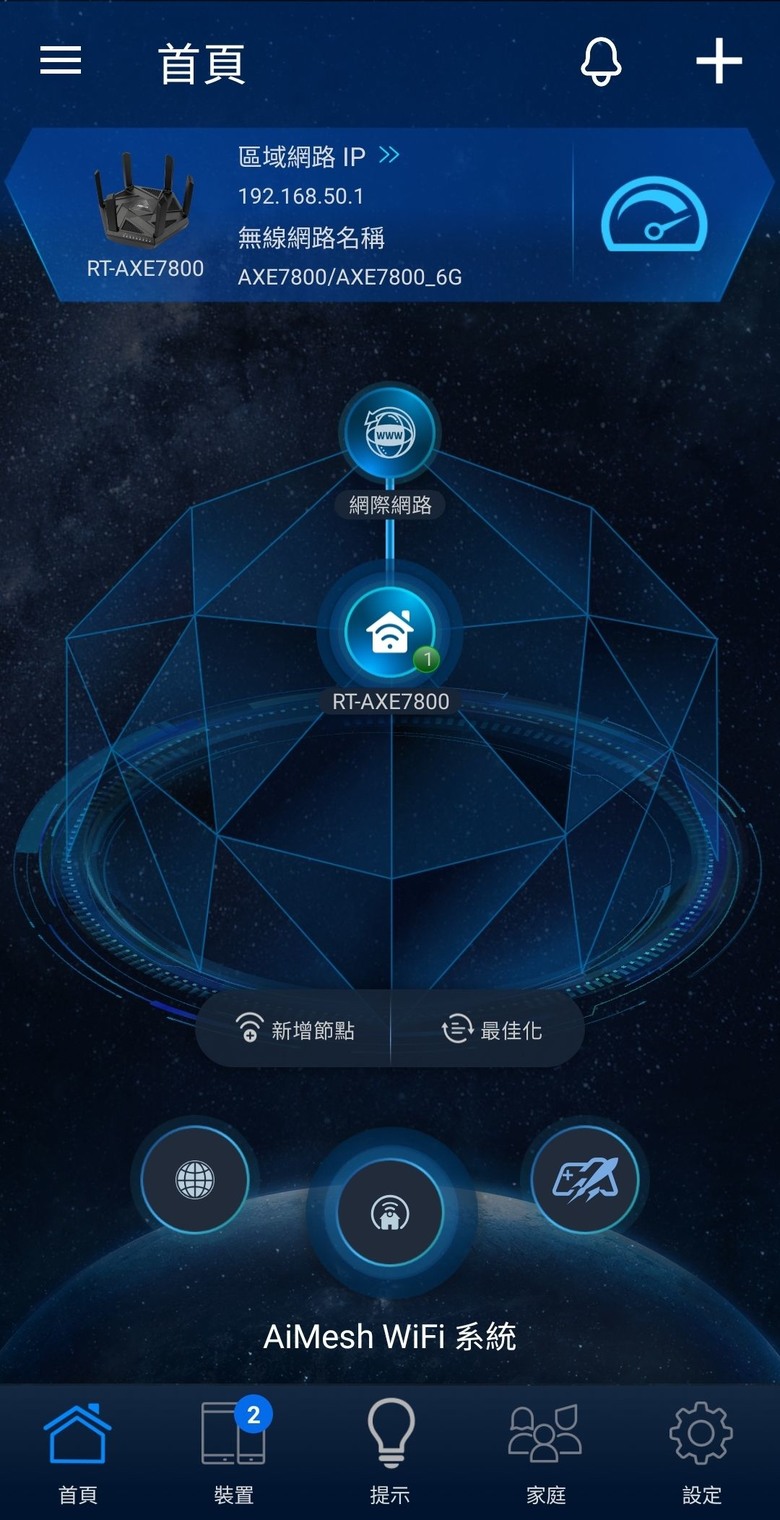
透過APP看起來也可以直接設定AiMesh
有空再來玩看看
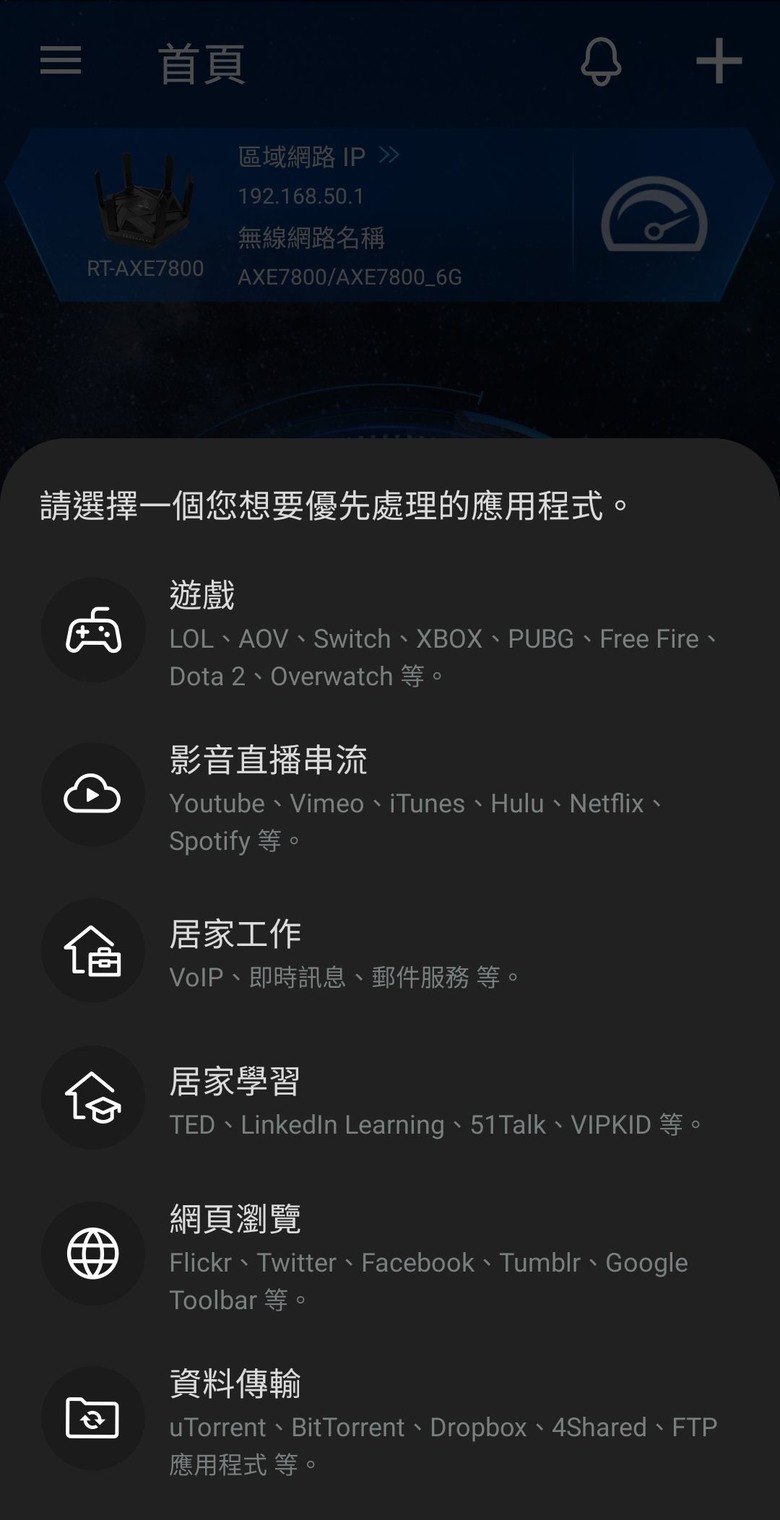
一鍵設定優先順序
我是先設居家工作這一個就是
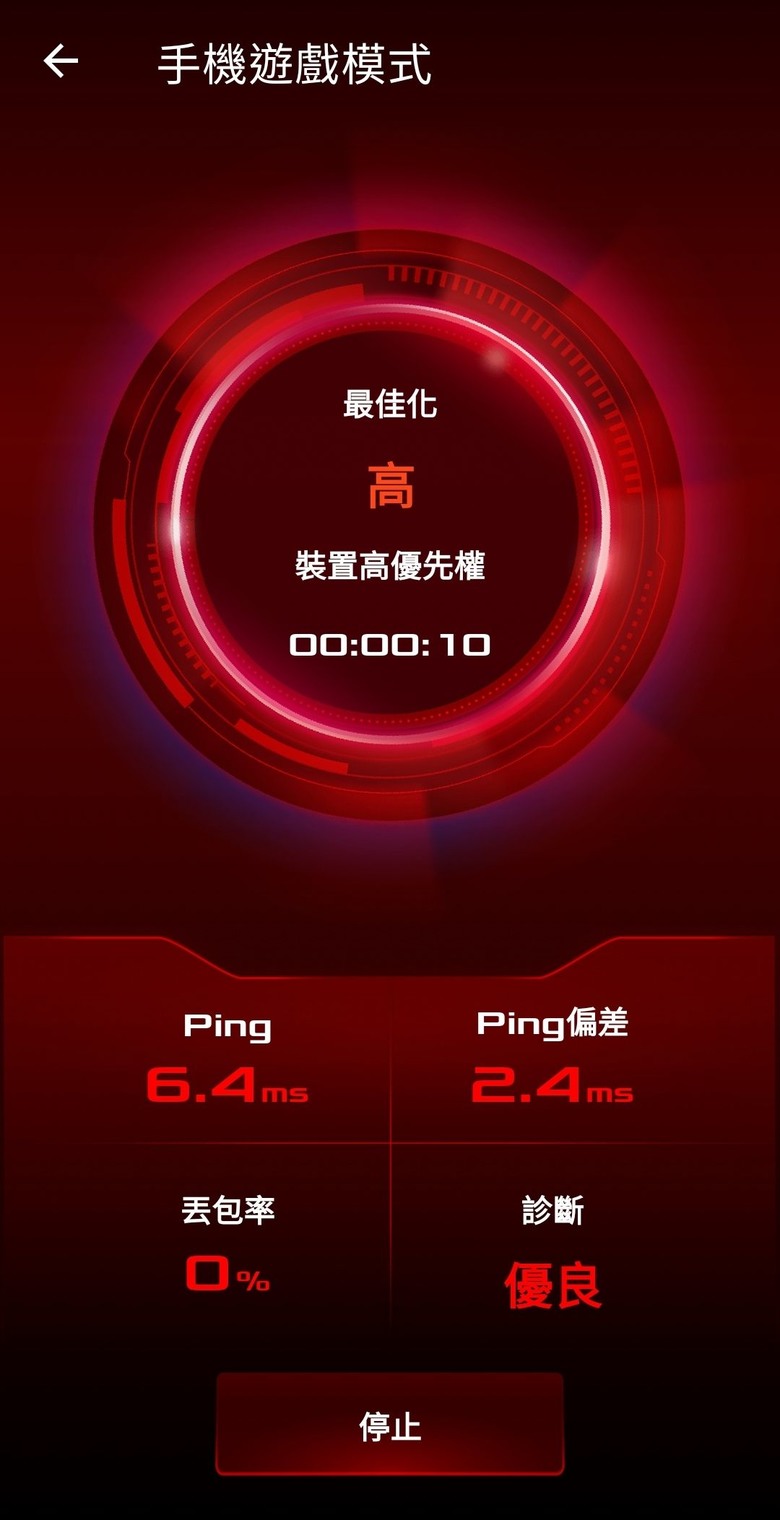
意外發現一個在公司應該九成用不到的東西 手遊加速模式
查了一下官方說明,大致上就是增加手遊時的連線效率跟穩定性
有趣的功能 不過公司沒辦法玩手遊
所以應該不會開
只是我好奇這個功能偷開會不會被發現(誤)

會挑到新一點的機種
這裡也是原因之一
VPN模式有支援新的WireGuard VPN
聽說比OpenVPN快了不少
(目前用OpenVPN 遠端連線速度衰退的程度有夠淒涼)
之後再來測看看
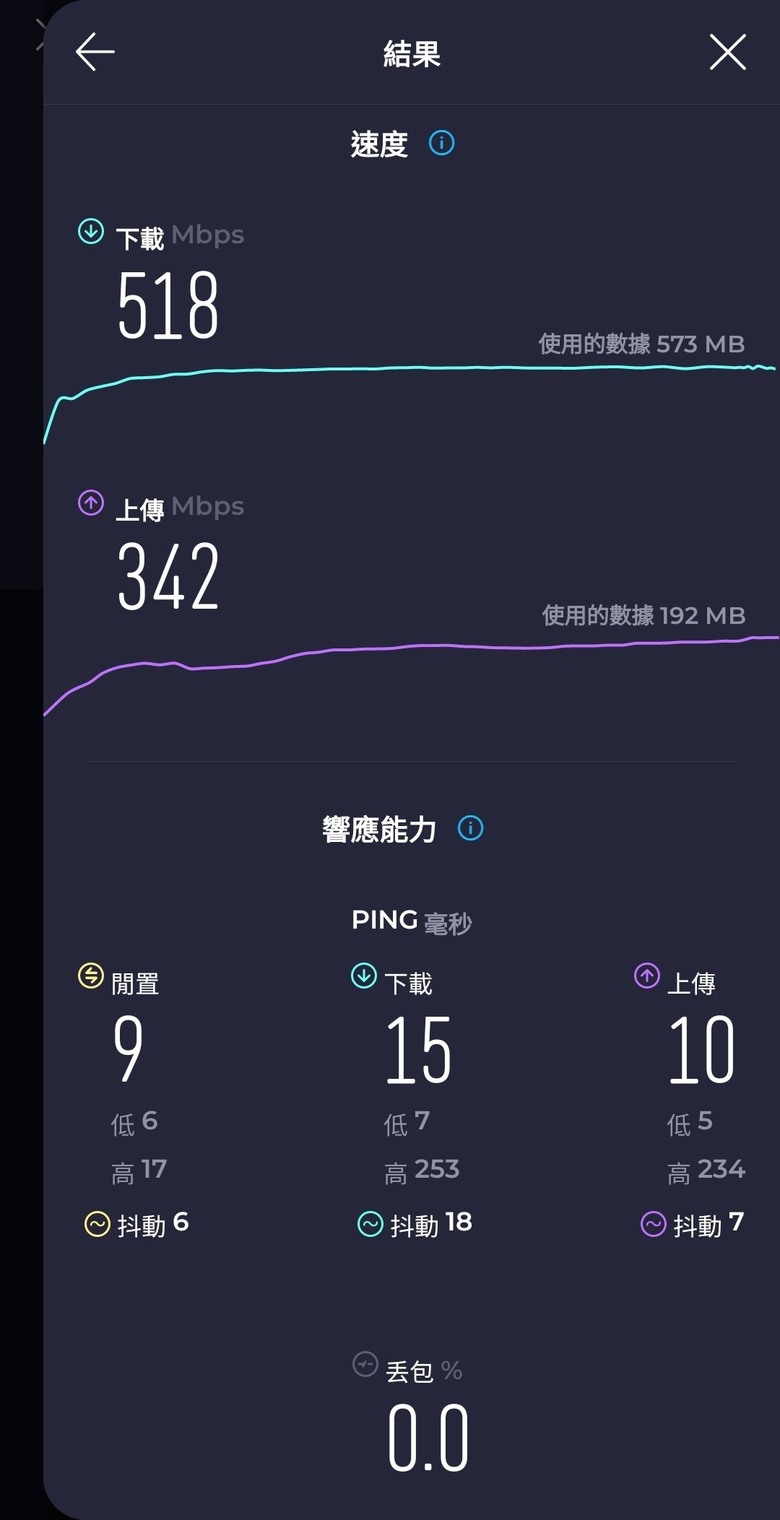
最後簡單試試速度有沒有問題
看起來正常
預計放在家裡多測幾天
假日再拿到公司加班換機..
以規格來說 下次換機應該也是至少三年之後的事了吧...






























































































